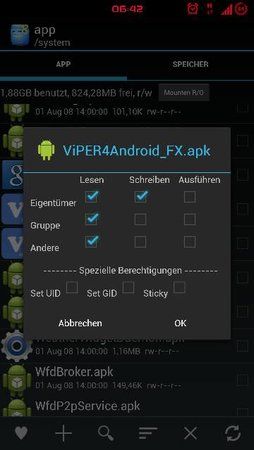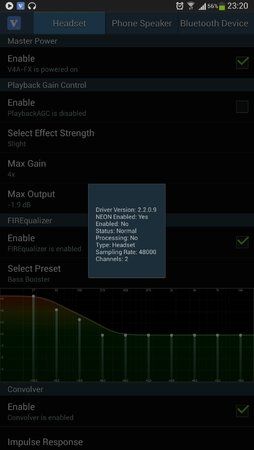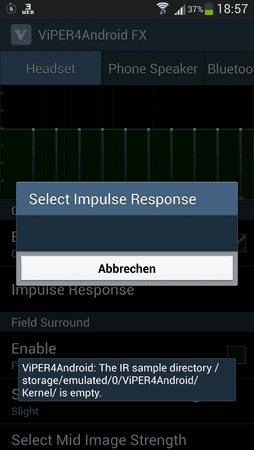tobiasth
Philosoph
- 2.559

ViPER's Audio is an audio enhancing software to provide everyone with better audio experiences in various platforms such as smartphones and PCs.
ViPER's Audio is founded by Euphy Wong (ViPER520). ViPER's Audio has been a popular audio mod in China. Recently, co-founder Zhu Hang extended the popularity globally through xda-developers forum. It has gained fame and made its stand in the audio mod field.
ViPER's Audio made great improvements in Bass with its dynamic bass system and ViPER Bass. ViPER's Audio also outshines in terms of Clarity with its unique ViPER Clarity and XHiFi technology. Surround sound had never been enough until the presence of field surround, differential surround or haas effect and Virtual Headphone Surround+.
Talking about audio effect, nothing is more significant than convolution. Being the first audio mod to have Convolver makes ViPER's Audio a must for effect lovers. Convolver lets you load technically any impulse response sample you have.
ViPER's Audio is concern with user's auditory health too. Auditory Protection System with the one and only Cure Tech+ reduces your ears' stress and keep you ready for longer duration of pounding musics.
_______________________________________
Installationsanweisung:
- Extrahiere und installiere ViPER4Android_FX/XHiFi.apk
Speziell für Lollipop Android 5.0 User:
- Lade die Datei LolliViPER_v2.3.4.0.zip herunter und flashe diese via CWM oder TWRP!
- Es ist wichtig den Linux Kernel auf PERMISSIVE zu stellen, am einfachsten geht das mit dieser App.
- Starte die FX/XHiFi App und gebe der App root Zugriff.
- Jetzt fragt er dich ob du den ViPER Treiber installieren willst, wähle YES "Install/Update".
Falls die Installation fehlschlägt, die neueste SuperSU aus dem Playstore installieren und die SuperSU binaries updaten/installieren!
- Die Installation ist jetzt fertig, starte jetzt dein Telefon neu.
- Unter Android bis v4.4 (nicht unter Lollipop 5.x) gibt es jetzt zwei Optionen um V4A an deinem Telefon zu betreiben (ich persönlich empfehle Option 1):
Um nur V4A zu nutzen, folge Option 1. Um V4A neben anderen MusikFX Effekten (zB. dem DSP Manager) zu nutzen, folge Option 2.
- In Einstellungen > Ton > Musiceffektes, wähle ViPER4Android FX
- Extrahiere das IRS Starter Pack und kopiere alle irs Dateien in den Ordner /ViPER4Android/Kernel/xxxx.irs
- Falls dieser Ordner nicht existiert, bitte anlegen, dabei auf Groß/Kleinschreibung achten!
Option 2:
- Öffne V4A FX, dort in den Einstellungen, die FX Compatible Mode auf Compatible Mode setzen.
- Extrahiere das IRS Starter Pack und kopiere alle irs Dateien in den Ordner /ViPER4Android/Kernel/xxxx.irs
- Falls dieser Ordner nicht existiert, bitte anlegen, dabei auf Groß/Kleinschreibung achten!
FIX: ViPER4Android mit allen Playern nutzbar machen!
hierfür muss folgendes in der build.prop eingefügt/bearbeitet werden:
(dies ist zB. mit root explorer möglich)
sicher stellen das die Berechtigungen richtig sind rw- r-- r--
und neustarten!
(dies ist zB. mit root explorer möglich)
lpa.decode=false
tunnel.decode=true ---> auf false setzen
lpa.use-stagefright=true ----> auf false setzen
speicherntunnel.decode=true ---> auf false setzen
lpa.use-stagefright=true ----> auf false setzen
sicher stellen das die Berechtigungen richtig sind rw- r-- r--
und neustarten!
_______________________________________
Download Link:
FX version v2.4.0.1 (Android 4.0~6.0): Mediafire
FX version v2.3.4.0 (Android 2.3~5.0): Mediafire
LolliViPER FX version v2.3.4.0
(nur für Android 5.0 und nur falls die normale Version nicht funktioniert!): MEGA
FX version v2.3.3.0: Mediafire
LolliViPER FX version v2.3.3.0
(nur für Android 5.0 und nur falls die normale Version nicht funktioniert!): MEGA
FX version v2.3.2.6: Mediafire
FX version v2.3.2.2: Mediafire
FX version v2.3.2.0: Mediafire
FX version v2.3.1.5: MediaFire
FX version v2.3.1.3: MediaFire
FX version v2.3.1.1: MediaFire
FX version v2.3.0.1: MediaFire
FX version v2.2.1.1-1 (nur für Android 4.0-4.3): MediaFire
XHiFi version v2.1.0.2-1 (nur für Android 4.0-4.3): MediaFire
_______________________________________
bei Problemen:Download Link:
FX version v2.4.0.1 (Android 4.0~6.0): Mediafire
FX version v2.3.4.0 (Android 2.3~5.0): Mediafire
LolliViPER FX version v2.3.4.0
(nur für Android 5.0 und nur falls die normale Version nicht funktioniert!): MEGA
FX version v2.3.3.0: Mediafire
LolliViPER FX version v2.3.3.0
(nur für Android 5.0 und nur falls die normale Version nicht funktioniert!): MEGA
FX version v2.3.2.6: Mediafire
FX version v2.3.2.2: Mediafire
FX version v2.3.2.0: Mediafire
FX version v2.3.1.5: MediaFire
FX version v2.3.1.3: MediaFire
FX version v2.3.1.1: MediaFire
FX version v2.3.0.1: MediaFire
FX version v2.2.1.1-1 (nur für Android 4.0-4.3): MediaFire
XHiFi version v2.1.0.2-1 (nur für Android 4.0-4.3): MediaFire
_______________________________________
build.prop modifizieren
- Open up /system/build.prop in text editor.
- Change the line Ipa.decode=true to lpa.decode=false (If you can't find this line, skip this.)
Falls es noch immer nicht geht:
MAKE SURE YOU HAVE CHOSE THE CORRECT DRIVER. Siehe oben! (nur für v2.2.1 relevant)
MAKE SURE YOU HAVE LATEST BUSYBOX INSTALLED. (4.3 - SuperSU v1.51+ via recovery)
Check to modify build.prop lines. (If that line doesn't exist, skip this.)
- Uninstall driver, reboot. Reinstall driver, Choose correct driver, reboot.
- Don't use compatible mode yet, go to sound settings>music effects> and choose v4a(either fx or xhifi).
Test on several players. - If not working, switch to compatible mode, reboot, go to sound settings>music effects> and select something else other than v4a.
Test on several players. - 4. If not working for some players, activate safe mode, reboot.
Test on those players. If no help, then the player is not compatible. Give up and use a different player for music. - If V4A still not working, make sure you installed the correct apk for your android version. (2.3, 4.0-4.2, 4.3)
_______________________________________
meine persönlichen Settings
(Die für mich optimalsten Einstellungen via BT (VW Autoradio RNS 315) und Kopfhörer (Beyer Dynamic DT990Pro) )
meine persönlichen Settings
(Die für mich optimalsten Einstellungen via BT (VW Autoradio RNS 315) und Kopfhörer (Beyer Dynamic DT990Pro) )
Headset Settings
1. Master Power:
Playback Gain Control
(1) Enable checkbox:
(2) Select Effect Strength: Moderate
(3) Max Gain: 8x
(4) Max Output: 0dB
FIREqualizer
(1) Enable checkbox:
(2) Select Preset: Deep
(3) Linear Equalizer graphic: default
Convolver
(1) Enable checkbox:
(2) Impulse Response: DBX160SL Blue - Medium Ratio.irs
Field Surround
(1) Enable checkbox:
(2) Select Field Surround Strength: Slight
(3) Select Mid Image Strength: Level 5
Differential Surround
(1) Enable checkbox:
(2) Select Effect Quality: 5ms
Headphone Surround +
(1) Enable checkbox:
(2) Select Effect Quality: Normal
Reverberation
(1) Enable checkbox:
(2) Room Size: 25m2
(3) Sound Field: 5m
(4) Damping Factor: 0 Percent
(5) Wet Signal: 0 Percent
(6) Dry Signal: 50 Percent
Dynamic System
(1) Enable checkbox:
(2) Select Listening Device: High-end Headphone(v2)
(3) Select Dynamic Bass: 10 Percent
(4) Tube Simulator(6N1J):
Fidelity Control
(1) ViPER Bass checkbox:
(2) Bass Mode: Natural Bass
(3) Bass Frequency: 60Hz
(4) Select Bass Boost:3.5 dB
(5) ViPER Clarity checkbox:
(6) Clarity Mode: XHiFi+
(7) Select Clarity: 3.5 dB
Auditory System Protection
(i) Enable Cure Tech+ checkbox:
(ii) Select Binaural Level: Moderate
Master Gate(Limiter)
(1) Ouput Gain: 0dB
(2) Channel Pan
(3) Limit Threshold: 0dB
BT Settings
1. Master Power:
Playback Gain Control
(1) Enable checkbox:
(2) Select Effect Strength: Moderate
(3) Max Gain: 4x
(4) Max Output: 0dB
FIREqualizer
(1) Enable checkbox:
(2) Select Preset: Deep
(3) Linear Equalizer graphic: default
Convolver
(1) Enable checkbox:
(2) Impulse Response: DBX 160SL Blue - Medium Ratio.irs
Field Surround
(1) Enable checkbox:
(2) Select Field Surround Strength: Slight
(3) Select Mid Image Strength: Level 5
Differential Surround
(1) Enable checkbox:
(2) Select Effect Quality: 5ms
Headphone Surround +
(1) Enable checkbox:
(2) Select Effect Quality: Normal
Reverberation
(1) Enable checkbox:
(2) Room Size: 25m2
(3) Sound Field: 5m
(4) Damping Factor: 0 Percent
(5) Wet Signal: 0 Percent
(6) Dry Signal: 50 Percent
Dynamic System
(1) Enable checkbox:
(2) Select Listening Device: High-end Headphone(v2)
(3) Select Dynamic Bass: 14 Percent
(4) Tube Simulator(6N1J):
Fidelity Control
(1) ViPER Bass checkbox:
(2) Bass Mode: Natural Bass
(3) Bass Frequency: 60Hz
(4) Select Bass Boost: 8.0 dB
(5) ViPER Clarity checkbox:
(6) Clarity Mode: XHiFi+
(7) Select Clarity: 6.0 dB
Auditory System Protection
(i) Enable Cure Tech+ checkbox:
(ii) Select Binaural Level: Moderate
Master Gate(Limiter)
(1) Ouput Gain: 0.8 dB
(2) Channel Pan
(3) Limit Threshold: 0dB
1. Master Power:
Playback Gain Control
(1) Enable checkbox:
(2) Select Effect Strength: Moderate
(3) Max Gain: 8x
(4) Max Output: 0dB
FIREqualizer
(1) Enable checkbox:
(2) Select Preset: Deep
(3) Linear Equalizer graphic: default
Convolver
(1) Enable checkbox:
(2) Impulse Response: DBX160SL Blue - Medium Ratio.irs
Field Surround
(1) Enable checkbox:
(2) Select Field Surround Strength: Slight
(3) Select Mid Image Strength: Level 5
Differential Surround
(1) Enable checkbox:
(2) Select Effect Quality: 5ms
Headphone Surround +
(1) Enable checkbox:
(2) Select Effect Quality: Normal
Reverberation
(1) Enable checkbox:
(2) Room Size: 25m2
(3) Sound Field: 5m
(4) Damping Factor: 0 Percent
(5) Wet Signal: 0 Percent
(6) Dry Signal: 50 Percent
Dynamic System
(1) Enable checkbox:
(2) Select Listening Device: High-end Headphone(v2)
(3) Select Dynamic Bass: 10 Percent
(4) Tube Simulator(6N1J):
Fidelity Control
(1) ViPER Bass checkbox:
(2) Bass Mode: Natural Bass
(3) Bass Frequency: 60Hz
(4) Select Bass Boost:3.5 dB
(5) ViPER Clarity checkbox:
(6) Clarity Mode: XHiFi+
(7) Select Clarity: 3.5 dB
Auditory System Protection
(i) Enable Cure Tech+ checkbox:
(ii) Select Binaural Level: Moderate
Master Gate(Limiter)
(1) Ouput Gain: 0dB
(2) Channel Pan
(3) Limit Threshold: 0dB
BT Settings
1. Master Power:
Playback Gain Control
(1) Enable checkbox:
(2) Select Effect Strength: Moderate
(3) Max Gain: 4x
(4) Max Output: 0dB
FIREqualizer
(1) Enable checkbox:
(2) Select Preset: Deep
(3) Linear Equalizer graphic: default
Convolver
(1) Enable checkbox:
(2) Impulse Response: DBX 160SL Blue - Medium Ratio.irs
Field Surround
(1) Enable checkbox:
(2) Select Field Surround Strength: Slight
(3) Select Mid Image Strength: Level 5
Differential Surround
(1) Enable checkbox:
(2) Select Effect Quality: 5ms
Headphone Surround +
(1) Enable checkbox:
(2) Select Effect Quality: Normal
Reverberation
(1) Enable checkbox:
(2) Room Size: 25m2
(3) Sound Field: 5m
(4) Damping Factor: 0 Percent
(5) Wet Signal: 0 Percent
(6) Dry Signal: 50 Percent
Dynamic System
(1) Enable checkbox:
(2) Select Listening Device: High-end Headphone(v2)
(3) Select Dynamic Bass: 14 Percent
(4) Tube Simulator(6N1J):
Fidelity Control
(1) ViPER Bass checkbox:
(2) Bass Mode: Natural Bass
(3) Bass Frequency: 60Hz
(4) Select Bass Boost: 8.0 dB
(5) ViPER Clarity checkbox:
(6) Clarity Mode: XHiFi+
(7) Select Clarity: 6.0 dB
Auditory System Protection
(i) Enable Cure Tech+ checkbox:
(ii) Select Binaural Level: Moderate
Master Gate(Limiter)
(1) Ouput Gain: 0.8 dB
(2) Channel Pan
(3) Limit Threshold: 0dB
_______________________________________
IRS Files
Was ist IRS?:
IRS steht für Impulse Response Samples.
Wikipedia: Impulse response - Wikipedia, the free encyclopedia
Seit Version FX v2.2.0.2, sind IR samples nicht mehr im WAV Format, sondern .IRS.
Falls ihr IR Samples im WAV Format findet, dann einfach die Dateiendung umbenennen in IRS um sie mit ViPER nutzen zu können.
Installation:
Entpacke alle IRS files in das Verzeichnis /ViPER4Android/Kernel/
*Falls dieser Ordner nicht existiert, einfach einen erstellen. Stelle sicher das er sich im /ViPER4Android/ Verzeichnis befindet.
IRS Files findet ihr hier.
via XDA
_______________________________________

via XDA
Zuletzt bearbeitet: